Файл: Отчет по производственной практике пм. 03. Участие в интеграции программных модулей.docx
Добавлен: 07.11.2023
Просмотров: 413
Скачиваний: 19
ВНИМАНИЕ! Если данный файл нарушает Ваши авторские права, то обязательно сообщите нам.
ввод, хранение, поиск и обработку информации по заказам на предприятии;
ввод, хранение, поиск и обработку информации по работникам, должностям на предприятии;
2.1.3.2 Требования к надежности
Разрабатываемое программное обеспечение должно иметь:
возможность самовосстановления после сбоев (отключения электропитания, сбои в операционной системе и т.д.);
ограничение несанкционированного доступа к данным;
возможность резервного копирования информационной базы.
Предусмотреть контроль вводимой информации и блокировку некорректных действий пользователя при работе с системой.
2.1.3.3 Требования к составу и параметрам технических средств
Системные требования для работы программного продукта должны быть следующими:
тактовая частота процессора 1.2 ГГц;
объём оперативной памяти 64 Мб;
объём свободного дискового пространства 50 Мб;
разрешение монитора 1024 x 768;
наличие устройства чтения компакт-дисков.
2.1.3.4 Требования к информационной и программной совместимости
Программа должна работать в операционных системах Windows XP и выше. Все формируемые отчёты должны иметь возможность экспортирования в редактор электронных таблиц MS Office Access 2003 и выше.
.1.3.5 Требования к транспортированию и хранению
Программа поставляется на лазерном носителе информации. Программная документация поставляется в электронном и печатном виде.
.1.3.6 Специальные требования
Программное обеспечения должно иметь дружественный интерфейс, рассчитанный на пользователя средний квалификации (с точки зрения компьютерной грамотности).
Ввиду объемности проекта задачи предполагается решать поэтапно. При этом модули программного обеспечения ПО, сделанные в разное время, должны быть совместимы друг с другом, поэтому документация на принятое эксплуатационное ПО должна содержать полную информацию, необходимую для работы с ним программистов. Язык программирования определяется выбором исполнителя, при этом должен обеспечивать возможность поддержки программного обеспечения с пакетом MS Office 2003 и выше.
2.1.3.7 Требования к программной документации
В ходе разработки программы должны быть подготовлены: код программы, описание программы, руководство пользователя, технико-экономическое обоснование.
Экономический эффект от внедрения автоматизированной информационной системы “Учет работы ОЗНА” ожидается за счёт сокращения времени на выполняемые менеджерами операции, исключения ошибок при формировании отчётов, увеличения времени на анализ хозяйственной деятельности и т.д.
2.2 Описание программы
2.2.1 Общие сведения о программе
Программа “Учет работы ОЗНА” предназначена для хранения, изменения, добавления информации об изделиях на предприятии.
Исходными данными является информация о заказчиках, заявках, о специалистах ОЗНА с которым пользователь будет осуществлять работу.
Ввод и редактирование данных в программе происходит путем перехода на нужную таблицу после выбора таблицы в меню с названием “Таблицы”. Просмотр данных соответствующих запросов происходит путем выбора нужного запроса в меню с названием “Запросы”.
2.2.2 Функциональное назначение
Функциональным назначением программы “Учет работы ОЗНА” является:
добавление данных;
редактирование данных;
удаление данных;
вывод данных;
сохранение данных;
переход на следующую/предыдущую строку;
переход в начало/конец списка;
просмотр различных запросов.
.2.3 Описание логической структуры
Работы программы начинается с запуска “Учет работы ОЗНА.exe”. Осуществляется переход на первую форм.
На первой форме расположены:
список - таблица;
выбор таблиц и выбор запросов - меню;
Выход - кнопка;
“Добавить”, “Редактировать”, “Удалить”, “В начало”, “В конец”, “Вверх”, “Вниз” - кнопки
Макет первой формы представлен на рисунке 5.
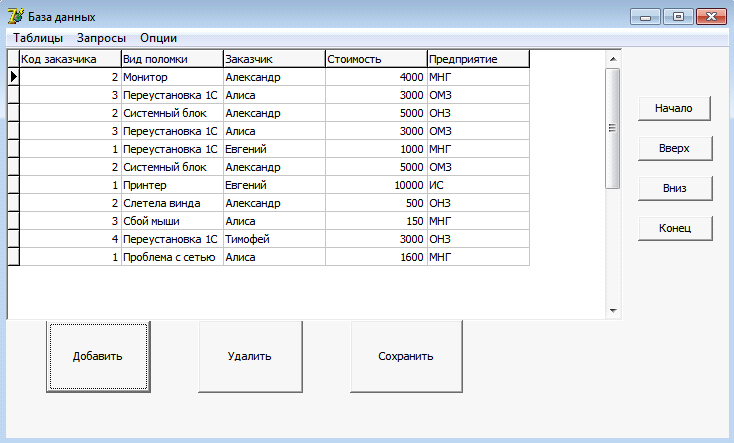
Рисунок 5 Макет первой формы
При нажатии в меню на кнопку “Выход” происходит полное закрытие программы. Для этого используется процедура:
TForm1.N10Click(Sender: TObject);.Close;;
Для открытия одной из таблиц необходимо выбрать в меню с названием “Таблицы”, после этого в списке отобразится выбранная таблица с подстроенным размером колонок. Для этого используется процедура:
TForm1.N2Click(Sender: TObject);:=0;.SQL.Clear;.SQL.Add('SELECT * FROM Заявки');.Active:=True;.Open;i := 0 to DBGrid1.Columns.Count - 1DBGrid1.Columns.Items[i].Width := 101;;TForm1.N3Click(Sender: TObject);:=1;.SQL.Clear;.SQL.Add('SELECT * FROM Заказчики);.Active:=True;.Open;i := 0 to DBGrid1.Columns.Count - 1DBGrid1.Columns.Items[i].Width := 87;;TForm1.N7Click(Sender: TObject);:=2;.SQL.Clear;.SQL.Add('SELECT * FROM [Исполнение заявок]');.Active:=True;.Open;i := 0 to DBGrid1.Columns.Count - 1DBGrid1.Columns.Items[i].Width := 114;;TForm1.N4Click(Sender: TObject);:=3;.SQL.Clear;.SQL.Add('SELECT * FROM [Специалисты ОЗНА]');.Active:=True;.Open;i := 0 to DBGrid1.Columns.Count - 1DBGrid1.Columns.Items[i].Width := 114;;TForm1.N5Click(Sender: TObject);:=4;.SQL.Clear;.SQL.Add('SELECT * FROM [Список предприятий]');.Active:=True;.Open;i := 0 to DBGrid1.Columns.Count - 1DBGrid1.Columns.Items[i].Width := 146;;
Для выбора одного из заданных запросов необходимо выбрать один из запросов в меню “Запросы”, после этого в списке отобразится выбранный запрос. Для этого используется процедура:
procedure TForm1.N12Click(Sender: TObject);:=5;.SQL.Clear;.SQL.Add('SELECT * FROM Заказ');.Active:=True;.Open;i := 0 to DBGrid1.Columns.Count - 1DBGrid1.Columns.Items[i].Width := 100;;TForm1.N13Click(Sender: TObject);:=6;.SQL.Clear;.SQL.Add('SELECT * FROM Предприятия');.Active:=True;.Open;i := 0 to DBGrid1.Columns.Count - 1DBGrid1.Columns.Items[i].Width := 100;;
На третьей форме расположены:
Добавить - кнопка;
выпадающий список для ввода информации.
Макет третьей формы представлен на рисунке 6.
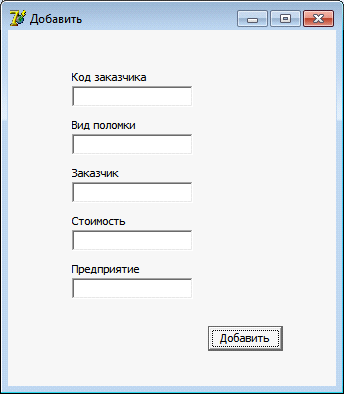
Рисунок 6 Макет третьей формы
При активации формы в выпадающий список добавляются все места работы/должности исходя из того, какой запрос был выбран, для выбора одного из них и вывода сотрудников производства по данным критериям. Для этого используется процедура:
TForm3.FormActivate(Sender: TObject);x,i:integer;:=Form1.ADOQuery1.FieldCount;i:=0 to x-1 do(Components[i]).Caption:=Form1.ADOQuery1.Fields[i].FieldName;(Components[i]).Visible:=true;(Components[i+6]).Visible:=true;;
end;
При нажатии на кнопку “Добавить” третья форма закроется, после этого на первой форме в списке отобразится информация по выбранным критериям. Для этого используется процедура:
procedure TForm3.Button1Click(Sender: TObject);
var i:integer;
begin.ADOQuery1.insert;ed of
:.ADOQuery1.FieldByName(Код заказчика).AsString:=Edit1.Text;.ADOQuery1.FieldByName('Вид поломки).AsString:=Edit2.Text;.ADOQuery1.FieldByName('Заказчик').AsString:=Edit3.Text;.ADOQuery1.FieldByName('Стоимость').AsString:=Edit4.Text;.ADOQuery1.FieldByName('Предприятие').AsString:=Edit5.Text;;
:.ADOQuery1.FieldByName('Код заказчика').AsString:=Edit1.Text;.ADOQuery1.FieldByName('Имя заказчика').AsString:=Edit2.Text;.ADOQuery1.FieldByName('Фамилия заказчика').AsString:=Edit3.Text;.ADOQuery1.FieldByName('Должность').AsString:=Edit4.Text;.ADOQuery1.FieldByName('Отдел').AsString:=Edit5.Text;.ADOQuery1.FieldByName('Номер телефона').AsString:=Edit5.Text;;
:.ADOQuery1.FieldByName('Код специалиста').AsString:=Edit1.Text;.ADOQuery1.FieldByName('Имя специалиста').AsString:=Edit2.Text;.ADOQuery1.FieldByName('Наименование заявки').AsString:=Edit3.Text;.ADOQuery1.FieldByName('Стоимость').AsString:=Edit4.Text;;
:.ADOQuery1.FieldByName('Код специалиста').AsString:=Edit1.Text;.ADOQuery1.FieldByName('Имя специалиста').AsString:=Edit2.Text;.ADOQuery1.FieldByName('Фамилия специалиста').AsString:=Edit3.Text;.ADOQuery1.FieldByName('Номер телефона').AsString:=Edit4.Text;;
:.ADOQuery1.FieldByName('Наименование предприятия').AsString:=Edit1.Text;.ADOQuery1.FieldByName('Адрес').AsString:=Edit2.Text;;;;.Close;.Clear; edit2.Clear; edit3.Clear;.Clear; edit5.Clear; edit6.Clear;;
При закрытии формы происходит очистка выпадающего списка. Для этого используется процедура:
TForm3.FormClose(Sender: TObject; var Action: TCloseAction);x,i:integer;:=Form1.ADOQuery1.FieldCount;i:=0 to x-1 do(Components[i]).Visible:=false;(Components[i+6]).Visible:=false;;;
2.3 Руководство оператора
2.3.1 Назначение программы
Программа “Учет работы ОЗНА” предназначена для ведения учёта производства, закупок изделий на предприятии. Программа выполняет следующее:
позволяет вносить изменение информации о заказах, заявках, закупке изделий: добавлять, удалять, редактировать;
выполнять поиск сотрудникам по их должности, либо месту их работы;
защищает от несанкционированного входа в программу путём ввода пароля при запуске программы.
.3.2 Условия выполнения программы
Для правильной работы программы необходимы следующие аппаратные и программные средства:
Компьютер с установленной операционной системой MS Windows XP и выше;
тактовая частота процессора 1.2 ГГц;
объём оперативной памяти 64 Мб;
объём свободного дискового пространства 50 Мб;
разрешение монитора 800 x 600 или лучше;
клавиатура и мышь;
наличие устройства чтения компакт-дисков.
2.3.3 Выполнение программы
Сначала нужно установить программу с помощью инсталляционного файла “Setup.exe” и следовать инструкциям, отображаемым в процессе установки.
Запуск программы “ Учет работы ОЗНА” осуществляется при помощи соответствующего ярлыка на рабочем столе.
После запуска программы будет произведен вход в программу и открытие главного окна для работы с данными. Изображение главного окна представлено на рисунке 8.

Рисунок 8 Главное окно программы
Для выхода из программы необходимо нажать в меню на кнопку “Выход”.
Для вывода данных необходимо в меню выбрать запрос, либо таблицу с соответствующими названиями “Таблицы”, ”Запросы”. Изображение представлено в рисунке 9.
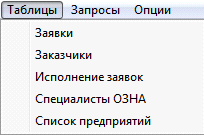
Рисунок 9 Выбор таблицы/запроса
Для добавления, удаления данных, перехода по записям, обновление данных используются кнопки по таблице. Изображение кнопок представлено на рисунке 10.
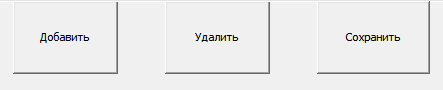
Рисунок 10 Навигатор по таблице
При нажатии на запрос “Добавить” откроется дополнительное окно с выпадающим списком для выбора критерия для поиска. После выбора необходимо нажать кнопку “Добавить”. Изображение окна поиска представлено на рисунке 11.

Рисунок 11 Окно поиска
.3.4 Сообщения оператору
Нет сообщений пользователю.
2.4 Сертификация
.4.1 Подготовка перечня документации для прохождения сертификации
Сертификация не предусмотрена, так как разработка программы велась в сотрудничестве с заказчиком и поэтому перечень документации не был необходим.
2.4.2 Проверка соответствия требованиям
Программа была разработана в соответствии с требованиями к программе, указанными в п.2.1.3 и п.2.1.4 и с требованиями ГОСТ 19.701 - 90 (ИСО 5807 - 85). Код программы был выполнен в соответствии со стандартом оформления Delphi.
.4.3 Подготовка к сертификационным испытаниям и их проведение
Основной целью сертификации программных продуктов, является контроль и удостоверение качества продукции, гарантирование её высоких потребительских свойств. Задача состоит в повышении эффективности затрат в сфере создания и применения ответственного, конечного программного продукта, а также улучшение объективности оценок его функций, характеристик и конкурентоспособности. Формальной целью сертификации является подготовка и принятие решения о целесообразности выдачи сертификата соответствия с учетом следующих факторов: